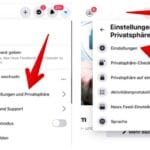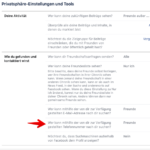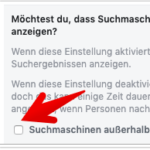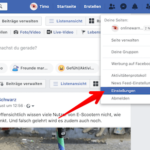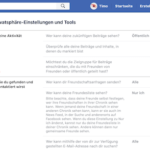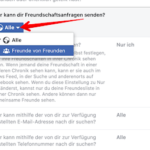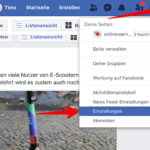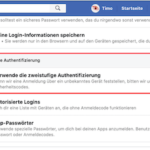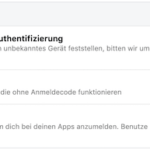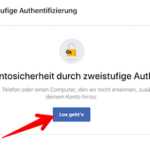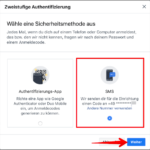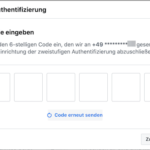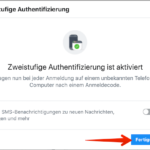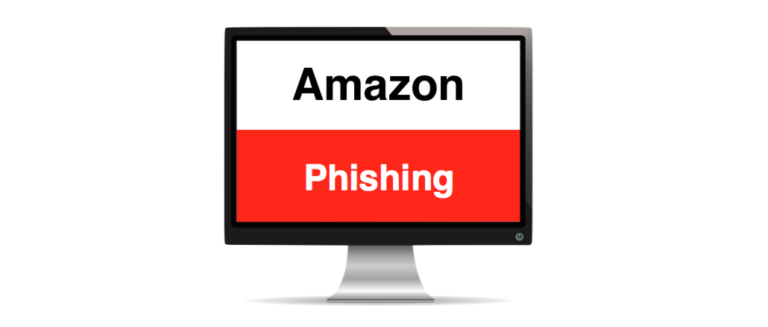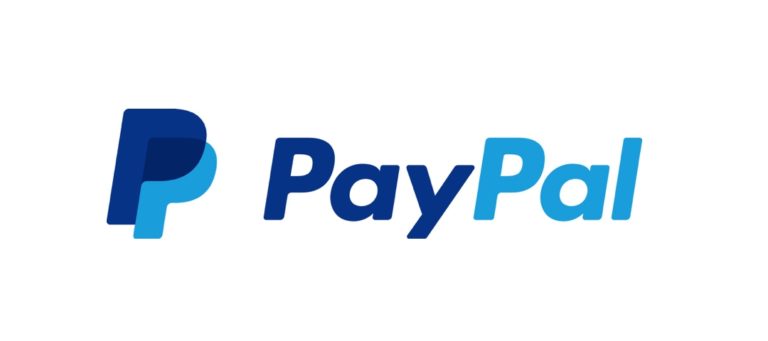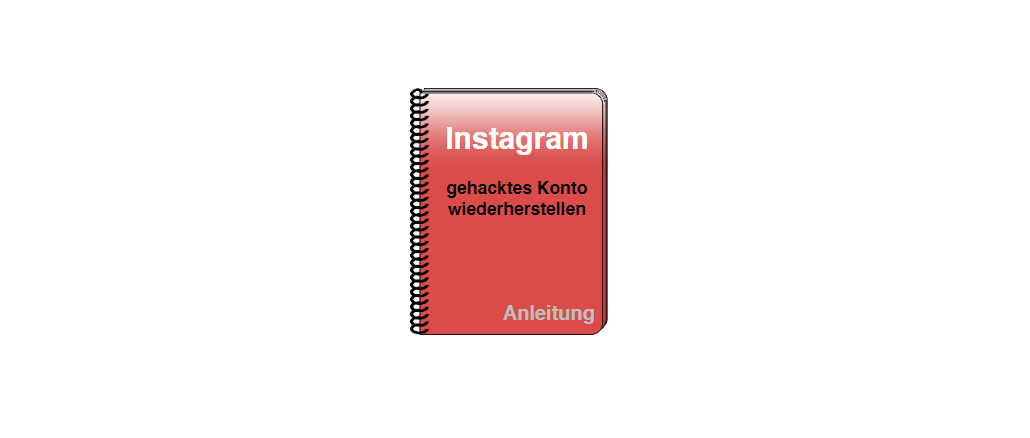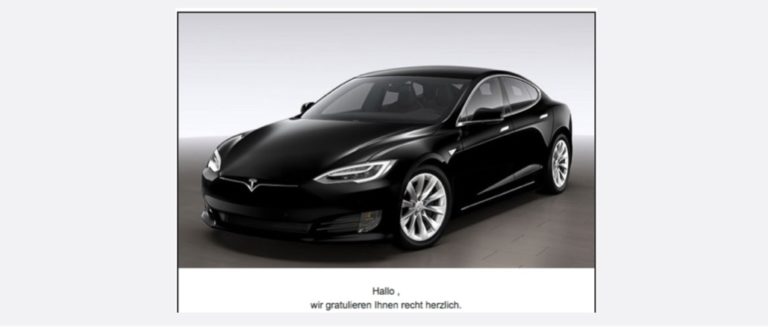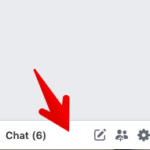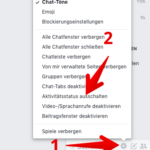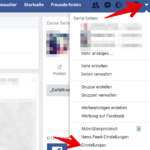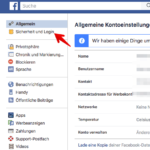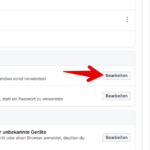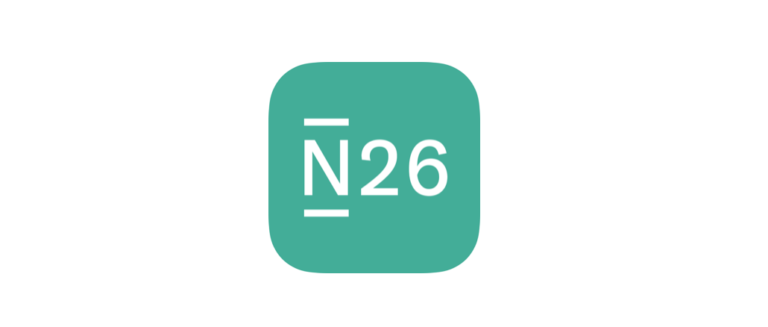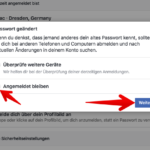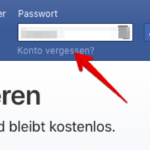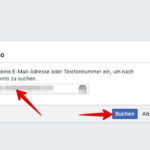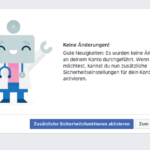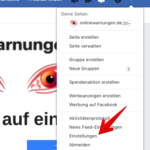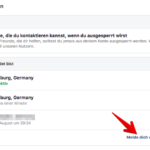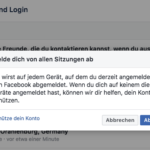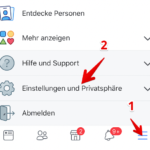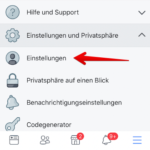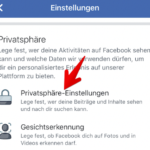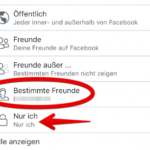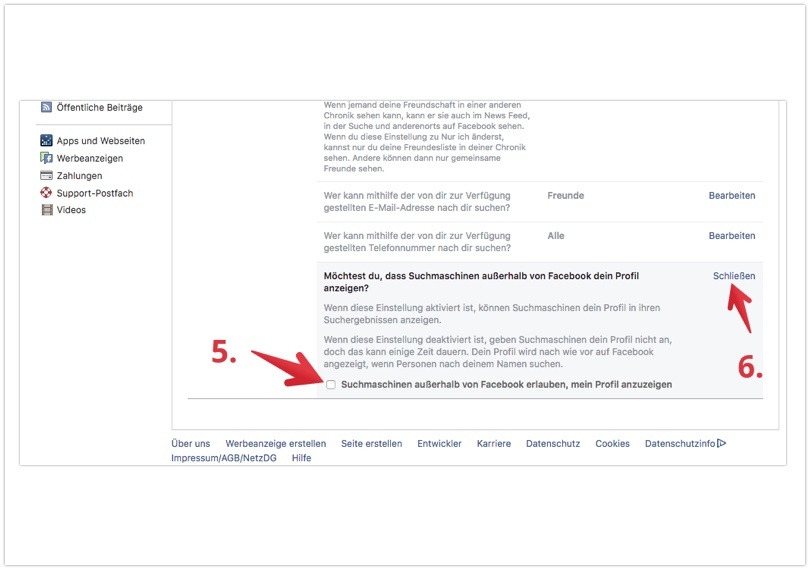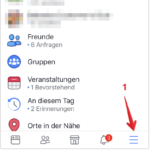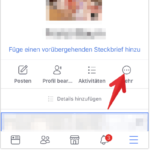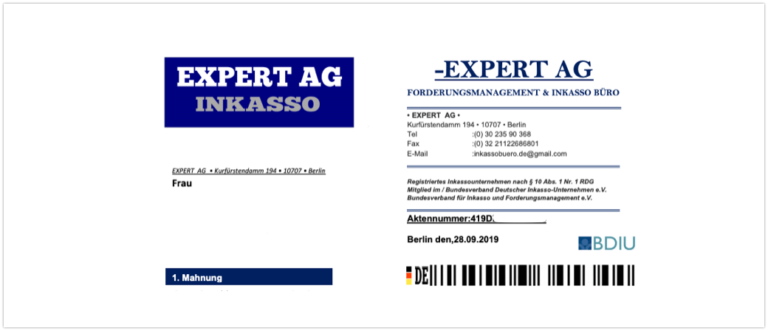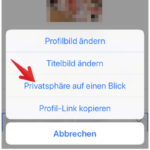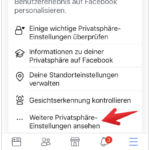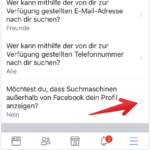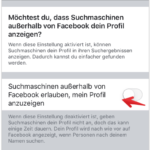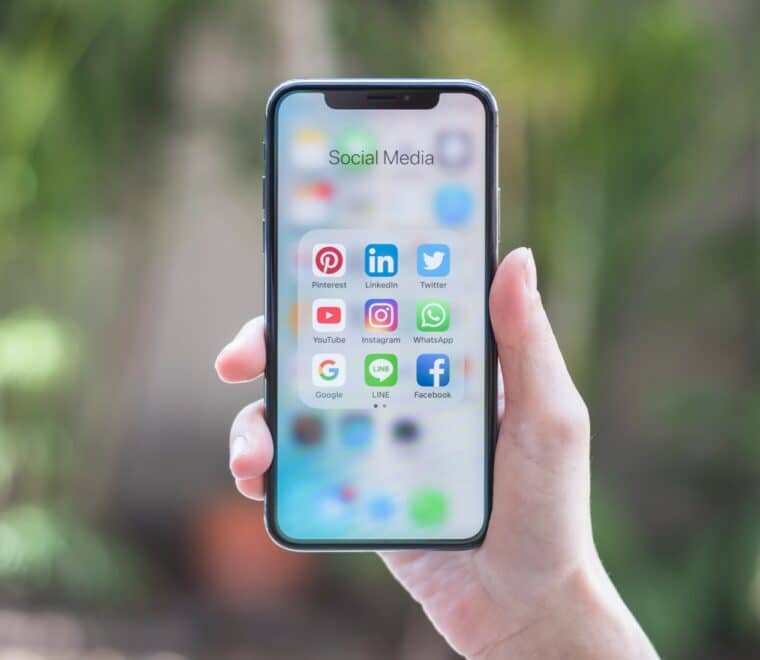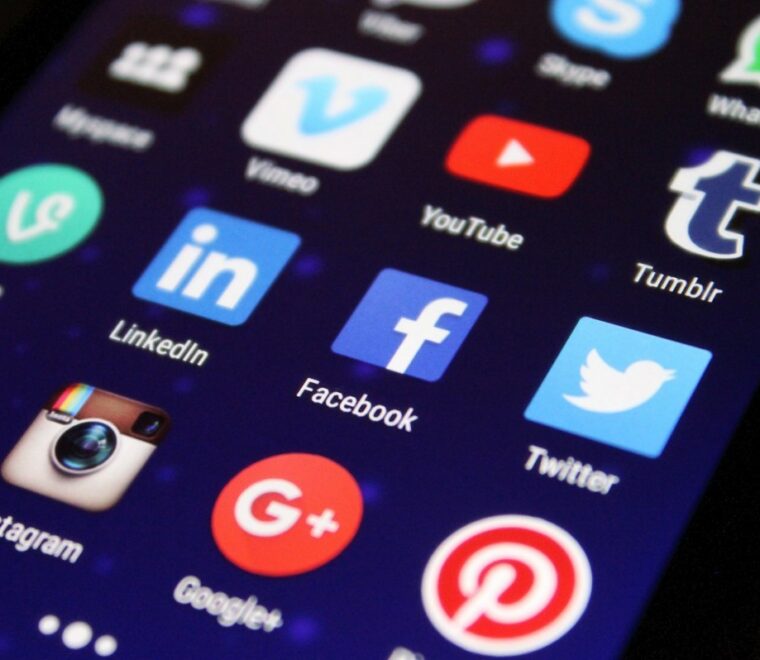Der Beitrag Facebook Privatsphäre: Suche nach eigenem Profil einschränken erschien zuerst auf Verbraucherschutz.com.
]]>
Manchmal ist es einem nicht Recht, wenn Jedermann eine Freundschaftsanfrage auf Facebook an Sie senden kann. So erhalten Sie ohne Einschränkung beispielsweise auch Kontaktanfragen von Menschen, die Sie gar nicht kennen. Darunter können sich auch Kriminelle verbergen. Deshalb sollten Sie mit den Facebook-Kontaktanfragen vorsichtig umgehen und keine Freunde sammeln. Gerade Letzteres wird häufig von jungen Facebook-Nutzern gemacht. Sinnvoll ist dies aber nicht. Denn am Ende wissen Sie gar nicht, wer die Menschen in Ihrer Freundschaftsliste sind, mit denen Sie private Momente teilen. Neben den friedlichen Facebook-Nutzern gibt es auch immer wieder Kriminelle, die das Netzwerk für Ihre Gaunereien nutzen. Teilen Sie beispielsweise zu viele private Informationen, können Cyberkriminelle dies ausnutzen und beispielsweise ein zweites Profil von Ihnen anlegen und damit Schindluder treiben.
Um Ihre Privatsphäre richtig zu schützen, sollten Sie die entsprechenden Einstellungen auf Facebook vornehmen. Außerdem ist es sinnvoll das Facebook-Konto mit der zweistufige Authentifizierung zu schützen. Denn so gelingt es Hackern nicht, Ihr Facebook-Profil zu übernehmen.
Vor der Facebook-Kontaktanfrage kommt die Suche
Bevor Sie auf Facebook eine Kontaktanfrage bekommen, müssen Sie erst einmal über die Suche gefunden werden. Auch diese Suche lässt sich einschränken, sodass Sie nicht schon von jedem gefunden werden können. In der nachfolgenden Anleitung zeigen wir Ihnen, wie Sie die Suche nach Ihrer Person bei Facebook einschränken.
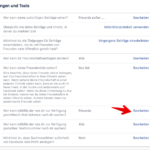
Rufen Sie sich in der linken Spalte den Punkt „Privatsphäre“ auf und suchen Sie dann unter „Wie du gefunden und kontaktiert wirst“ den Punkt „Wer kann mithilfe der von dir zur Verfügung gestellten E-Mail-Adresse nach dir suchen?“ Um diese Einstellung zu ändern, müssen Sie dahinter auf „Bearbeiten“ klicken.
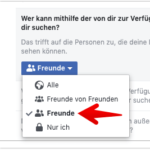
Klicken Sie auf den kleinen Pfeil bei dem Auswahlkästchen. Entscheiden Sie sich für eine der Optionen. Wir empfehlen Ihnen „Freunde“ oder sogar „Nur ich“ auszuwählen. Damit können keine Dritten nach Ihrer E-Mail suchen. Haben Sie das erledigt, klicken Sie auf „Schließen“ . Damit ist die neu eingewählte Einstellung gespeichert.
Google Suche nach Ihrem Profil einschränken
Haben Sie die Suche eingeschränkt, wird es für Außenstehende schwerer Sie zu kontaktieren, da diese Sie erst einmal auf Facebook finden müssen.
Dennoch sollten Sie zusätzlich eine weitere ganz wichtige Einstellung vornehmen. Wenn Sie auch über Suchmaschinen wie Google nicht gefunden werden wollen, müssen Sie dies in Facebook einstellen. Gehen Sie wie folgt vor.
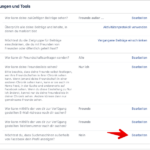
Rufen Sie sich in der linken Spalte den Punkt „Privatsphäre“ auf und suchen Sie dann unter „Wie du gefunden und kontaktiert wirst“ den Punkt „Möchtest du, dass Suchmaschinen außerhalb von Facebook dein Profil anzeigen?“ Um diese Einstellung zu ändern, müssen Sie dahinter auf „Bearbeiten“ klicken.
Facebook-Freundschaftsanfrage deaktivieren?
Nachdem Sie die oben genannten Einstellungen vorgenommen haben, ist es schwierig, Sie auf Facebook zu finden. Trotz allem kann man noch durch Zufall zu Ihrem Profil gelangen. Damit Sie keine Freundschaftsanfragen von wildfremden Menschen bekommen, können Sie sogar die Freundschaftsanfrage deaktivieren (zur Anleitung).
Lesen Sie auf verbraucherschutz.com weitere News zu Facebook.
Sie Sind neu auf Facebook? Dann sollten Sie sich zunächst unseren allgemeinen Ratgeber zum Umgang mit sozialen Netzwerken ansehen.
Der Beitrag Facebook Privatsphäre: Suche nach eigenem Profil einschränken erschien zuerst auf Verbraucherschutz.com.
]]>Der Beitrag Facebook: Button für Freundschaftsanfrage deaktivieren erschien zuerst auf Verbraucherschutz.com.
]]>
Wenn Sie bei Facebook ein Profil besitzen, haben Sie mit Sicherheit schon häufiger Freundschaftsanfragen von wildfremden Personen erhalten. Gerade junge Facebooknutzer freuen sich über jeden neuen Kontakt. Doch nicht hinter jeder Anfrage steckt ein neuer Freund. Cyberkriminelle suchen sich auf diese Weise neue Opfer.
Neben den vielen Falschmeldungen, die über Facebook verbreitet werden, haben wir auch über Maschen der Betrüger und Erpresser berichtet, bei denen die Opfer zuvor zu arglos mit ihrer Privatsphäre umgegangen sind. In den meisten Fällen war eine Freundschaftsanfrage einer völlig fremden Person vorausgegangen. Nicht zuletzt versuchen dubiose Facebook-Profile politische Meinungen zu verbreiten und für Parteien zu werben. Dabei handelt es sich teils um übereifrige Personen, aber auch um Roboter, die das vollautomatisiert tun.
Wie kann man die Facebook-Freundschaftsanfrage einschränken?
Wie für viele andere Privatsphäre-Einstellungen auf Facebook, können Sie auch die Freundschaftsanfragen einschränken. Unter anderem können Sie den Freundschaftsanfrage-Button für einen bestimmten Personenkreis ausblenden. Leider können Sie ihn nicht völlig deaktivieren. Wie Sie die Einschränkung einstellen, zeigen wir Ihnen in unserer Anleitung.
Eine Einschränkung der Freundschaftsanfragen ist nur auf die Auswahl „Freunde von Freunden“ möglich. Sie müssen also trotzdem darauf achten, wen Sie als Freund bestätigen. Hat einer Ihrer Facebookfreunde einen Betrüger in seiner Kontaktliste, ist dieser dann natürlich berechtigt, Ihnen eine Anfrage zu senden.
Wie können Sie Ihre Privatsphäre in Facebook noch schützen?
Es gibt einige Einstellungen, die Sie in Ihrem Facebook-Profil vornehmen können, um Ihre Privatsphäre und die Ihrer Freunde zu schützen. In unseren Facebook-Anleitungen erfahren Sie beispielsweise, wie Sie die Privatsphäre-Einstellungen richtig nutzen oder wie Sie den Onlinestatus verbergen (zuletzt online) können. Außerdem erfahren Sie, wie Sie Ihr Facebook-Konto vor Hackerangriffen und Phishing schützen.
Der Beitrag Facebook: Button für Freundschaftsanfrage deaktivieren erschien zuerst auf Verbraucherschutz.com.
]]>Der Beitrag Facebook: zweistufige Authentifizierung aktivieren erschien zuerst auf Verbraucherschutz.com.
]]>
Schon mehrfach haben wir vor Phishing auf Facebook gewarnt. Die zweistufige Authentifizierung wird Hackern das Leben schwer machen. Denn wenn Kriminelle Ihre Facebook-Zugangsdaten erspäht haben sollten, bekommen Sie trotzdem nicht so leicht Zugriff auf Ihr Facebook-Konto. Das schützt Ihre Daten und Ihre Privatsphäre.
Nach der Aktivierung der zweistufigen Authentifizierung ist Ihr Account zusätzlich geschützt. Werden Ihre Log-in Daten in einem bis dato unbekannten Browser oder einer App zur Anmeldung verwendet, wird ein zusätzlicher Sicherheitscode abgefragt. Dieser kann per Authentifizierungs-App generiert oder per SMS an eine hinterlegte Mobilfunknummer gesendet werden.
Haben Sie schon einmal über Ihren Chef geschimpft oder gar gelästert? Wer Kommentare dieser Art im Internet hinterlässt, setzt unter Umständen seinen Arbeitsplatz aufs Spiel. Im Gespräch unter Kollegen haben Sie sich bestimmt schon einmal
So aktivieren Sie die zweistufige Authentifizierung
In der nachfolgenden Anleitung zeigen wir Ihnen, wie Sie die zweistufige Authentifizierung für Ihr Facebook-Konto auf dem Computer aktivieren. Dabei leiten wir Sie Schritt für Schritt durch die einzelnen Punkte. Um eine zweistufige Authentifizierung per SMS einrichten zu können, müssen Sie Ihre Mobilfunknummer in Ihrem Facebook Account hinterlegt haben.
Wenn Sie sich zukünftig von einem unbekannten Gerät per App oder Browser einloggen, wird der zusätzliche Sicherheitscode nach der Eingabe der Login-Daten abgefragt. Nach der Eingabe des Codes müssen Sie entscheiden, ob Sie den Browser oder das mobile Gerät speichern möchten. Tun Sie dies, entfällt zukünftig die Eingabe des Sicherheitscodes. Die Speicherung des Browsers ist bei bestimmten Geräten nicht empfehlenswert. Der Computer am Arbeitsplatz, im Internetcafé oder ein Gerät, zu dem Dritte Zugang haben, sollten Sie nicht als sicher deklarieren. Hier sollte die Authentifizierung jedes Mal stattfinden.
Nach der Aktivierung der zweistufigen Authentifizierung haben Hacker auch dann keinen Zugriff zu Ihrem Account, wenn diese Ihr Passwort und den Nutzernamen kennen und sich einloggen könnten. Kriminelle müssten zusätzlich auch im Besitz Ihres Smartphones sein, was sehr unwahrscheinlich ist.
Zusätzliche Sicherheit bei Facebook
Facebook bietet zusätzliche Sicherheits-Tools an, mit denen Sie den eigenen Account überwachen und somit besser schützen können. Lassen Sie sich informieren, wenn unbekannte Geräte versuchen, auf Ihr Facebook-Konto zuzugreifen. Wir erklären Ihnen in einer ausführlichen Anleitung, wie Sie die Facebook Anmeldungswarnungen aktivieren, damit Sie bei Anmeldung von neuen Geräten oder Standorten benachrichtigt werden. Dadurch erkennen Sie potenzielle Angriffe durch Hacker rechtzeitig.
- Aktuelle Facebooksitzungen werden Ihnen gleich im ersten Punkt „Wo du derzeit angemeldet bist“ angezeigt. Klicken Sie auf die drei punkte hinter dem jeweiligen Eintrag, können Sie sich von diesem Gerät abmelden oder als nicht autorisierten Fremdzugriff melden. Wird es irgendwann unübersichtlich, nutzen Sie die Funktion „Von allen Sitzungen abmelden“. Ein Klick auf den Button loggt Sie auf allen Geräten gleichzeitig aus.
- Zu den Sicherheitseinstellungen von Facebook gelangen Sie, indem Sie in der Menüzeile auf das kleine Dreieck rechts oben klicken. Im Menü wählen Sie anschließend „Einstellungen“ aus. Danach klicken Sie im Seitenmenü auf „Sicherheit“.
- Unter dem Punkt „Zweistufige Authentifizierung“ finden Sie „App-Passwörter“. Hier können Sie ein Passwörter für Anwendungen erstellen, bei denen Sie keine Anmeldecodes empfangen können. Das ist beispielsweise sinnvoll, wenn Sie sich in einer unbekannten App mit Ihrem Facebook-Konto einloggen wollen.
- Der Punkt „Autorisierte Logins“ zeigt Ihnen eine Liste mit Browsern und Apps, die Sie gespeichert haben. Prüfen Sie hier regelmäßig nach und entfernen Sie nicht autorisierte Geräte.
Was machen, wenn jemand auf das Konto zugreift?
Sollten Sie trotz aller Sicherheitsmaßnahmen nicht autorisierte Zugriffe auf das Facebook-Konto bemerken, dann sollten Sie so schnell wie möglich ein neues sicheres Passwort erstellen. Denken Sie sich ein Passwort mit Buchstaben, Zahlen und Sonderzeichen aus, auf das niemand so schnell kommt. Dabei sollten Sie nicht auf den eigenen Namen und den Geburtstag sowie den Namen und den Geburtstag Ihres Partners und Ihrer Kinder zurückgreifen. Auch die beliebtesten Passwörter der Deutschen sind tabu. Lassen Sie sich etwas Originelles einfallen. Ist Ihr Passwort so verzwickt, dass auch Sie es sich nur schwer merken können, sollten Sie es aufschreiben und an einem sicheren Ort verwahren. Das kann auch eine Passwort-App auf Ihrem iPhone oder Android-Smartphone sein.
In unserem Passwort-Ratgeber erfahren Sie, wie Sie sichere Kennwörter erstellen, die Sie sich zudem noch merken können. Sollte Ihr Fcebook-Konto doch gehackt sein, dann erklären wir Ihnen in einer ausführlichen Anleitung, wie Sie den Zugriff auf Ihr Facebook-Konto zurück bekommen.
Der Beitrag Facebook: zweistufige Authentifizierung aktivieren erschien zuerst auf Verbraucherschutz.com.
]]>Der Beitrag Facebook gehackt: Zugriff auf das Facebook-Konto wiedererlangen erschien zuerst auf Verbraucherschutz.com.
]]>
Seit längerer Zeit berichten wir immer wieder über Angriffe auf Facebook-Konten. In der Regel geschieht das über unterschiedlich geartete Phishing-Methoden. Beispielsweise haben wir über die E-Mail mit dem Betreff „Sie wurden fur urheberrechtliche Inhalte gemeldet“ im Namen von Facebook berichtet. Auch mit der Nachricht „Ihr Konto wird deaktiviert“ vom Sicherheitsteam wollten Kriminelle an Facebook-Zugangsdaten gelangen. Auch mit einem Post sollen Facebook-Zugangsdaten abgefangen werden.
Es gibt einige Merkmale, die auf ein gehacktes oder übernommenes Facebook-Konto deuten. Nicht immer bedeutet das, dass Sie Facebook selbst nicht mehr nutzen können. Manchmal kommt es auch nur zu kuriosen Begebenheiten oder dem Absturz der Facebook-App. Sobald Sie einen Missbrauch Ihres Facebook-Kontos vermuten, sollten Sie schnellstmöglich aktiv werden.
Gehacktes Facebook-Konto erkennen
Sie können sich plötzlich weder in der Facebook-App noch via Facebook-Webseite mit Ihren Zugangsdaten anmelden? Das ist ein ziemlich sicherer Hinweis darauf, dass Ihr Facebook-Konto gehackt sein könnte. Doch es gibt noch viel mehr Hinweise, die auch auf einen möglichen Fremdzugriff auf Ihr Facebook-Konto deuten. Nachfolgend erklären wir, auf welche Symptome Sie generell achten sollten:
- Sie sehen einen Beitrag, einen Post, eine Nachricht oder eine angelegte Veranstaltung, die nicht von Ihnen selbst erstellt wurde.
- In Ihrem Namen wird Werbung für Onlineshops gepostet, die Sie nicht kennen.
- Es hat sich eine fremde Person von einem anderen Standort bei Ihrem Facebook-Konto angemeldet.
- Sie finden Ihr eigenes Profil als eine Kopie auf Facebook, bei dem Ihr Name und Ihre Bilder verwendet werden.
- Es werden auf einmal Bilder und Posts öffentlich angezeigt, die sie privat gepostet haben.
- Andere Personen antworten Ihnen auf Nachrichten, die Sie selbst nicht geschrieben haben.
Diese und weitere Merkmale deuten darauf hin, dass Dritte entweder Zugang zu Ihrem Facebook-Konto haben oder einen Identitätsdiebstahl begangen haben.
Es ist eine Horror-Vorstellung. Wenn Ihr Facebook-Profil geknackt wurde, können Unbekannte in Ihrem Namen Dinge posten oder Kommentare schreiben, die Sie nie vertreten würden. So ist immer wieder davon zu hören, dass über gehackte Konten Werbung für Fakeshops gemacht wird. Außerdem sind im Facebook-Konto oft viele Daten gespeichert, die die Hacker herunterladen und stehlen können. Denn wer Ihr Facebook-Konto gehackt hat, kann auch alle privaten Fotos auf Facebook sehen und herunterladen.
Facebook gehackt – Erste Hilfe
Nachdem Sie festgestellt haben oder vermuten das Ihr Konto gehackt wurde, sollten Sie schnell aktiv werden. Wenn Sie noch Zugang zu Ihrem Facebook-Konto haben, empfehlen wir Ihnen, dass Sie sich zunächst von allen Geräten abmelden (zur Anleitung). Unabhängig davon sollten Sie in jedem Fall Ihr Facebook-Passwort ändern. Je nachdem ob Sie sich noch bei Facebook anmelden können, sollten Sie das Passwort ändern oder zurücksetzen. Wir erklären in einer Schritt für Schritt-Anleitung wie Sie ein neues Passwort auf Facebook anlegen. Achten Sie unbedingt darauf, dass das neue Facebook-Passwort sicher ist und nicht zu den Lieblingspasswörtern der Deutschen gehört.
Für den Fall, dass Sie noch Zugang zu Facebook haben und die Passwortänderung gelingt, ist es damit noch nicht getan. Überprüfen Sie alle Daten in Ihrem Facebook-Konto und löschen Sie Ihnen unbekannte Informationen. Holen Sie sich dazu notfalls fachlichen Rat von einem Spezialisten. Hacker könnten sich eine Hintertür geöffnet haben, über die sie weiter Zugriff auf Ihr Konto bekommen. Außerdem ist wichtig: Wenn Sie das Facebook-Passwort auch bei anderen Onlinediensten verwendet haben, dann müssen Sie auch dort die Kennwörter ändern. Vermutlich haben Kriminelle längst auch diese Onlinekonten angezapft.
Haben Hacker einen Instagram Account übernommen und alle Log-in Daten geändert, wird es für die rechtmäßigen Inhaber schwer, wieder Zugriff auf das Konto zu erlangen. Das gelingt nur mithilfe des Teams von Instagram. In dieser
Facebook gehackt, aber Passwort ändern geht nicht
Bekommen Sie gar keinen Zugriff mehr auf Ihr Facebook-Konto und können Sie das Passwort auch nicht zurücksetzen? In diesem Fall haben die Hacker womöglich auch den Namen des Facebook-Kontos geändert. Sie benötigen jetzt die Hilfe von Facebook, um Ihr Facebook-Konto zu sichern. Rufen Sie in Ihrem Webbrowser die Adresse „https://www.facebook.com/hacked“ auf und folgen Sie der Anleitung.
Wurde Ihr Facebook-Konto gehackt und welche Probleme gab es?
Bitte teilen Sie uns mit, welche Probleme Sie im Zusammenhang mit einem gehackten Facebook-Konto hatten oder haben und wie es aus Ihrer Sicht überhaupt dazu kam. Nutzen Sie dafür die Kommentare unterhalb des Artikels. Wir sammeln die Themen, um zukünftig noch zielgerichtetere Anleitungen zu veröffentlichen.
Sehen Sie sich unbedingt auch unsere weiteren Anleitungen zum Thema Sicherheit auf Facebook an. Damit Ihr Konto zukünftig nicht so leicht gehackt werden kann, sollten Sie dieses unbedingt mit den Facebook-Anmeldebestätigungen schützen.
Der Beitrag Facebook gehackt: Zugriff auf das Facebook-Konto wiedererlangen erschien zuerst auf Verbraucherschutz.com.
]]>Der Beitrag Facebook: Zuletzt online (grüner Punkt) verbergen – Aktivitätsstatus erschien zuerst auf Verbraucherschutz.com.
]]>
Facebook ist ein Paradies für Hobby-Stalker. Über das soziale Netzwerk können Sie genau verfolgen, wann Ihre Freunde online sind oder zuletzt online waren. Angezeigt wird diese Information auf Facebook mit einem kleinen grünen Punkt an Ihrem Profilbild oder hinter Ihrem Namen. Dabei spielt es keine Rolle, ob Sie Facebook gerade über eine App nutzen oder im Browser in dem sozialen Netzwerk surfen. Auch der Facebook Messenger gibt bekannt, wenn Sie online sind. Das kann einerseits ganz praktisch sein. Es kann aber auch nerven. Nämlich dann, wenn diese Information gegen Sie verwendet wird. Und das passiert unter Freunden schon recht häufig.
Spätestens wenn Ihre Freunde Sie ansprechen, warum Sie auf eine Frage nicht gleich geantwortet haben, obwohl Sie doch online waren, wird es nervig. Dann wissen Sie, dass der Aktivitätsstatus von Facebook Sie verraten hat. Und irgendwie kommen Sie ganz ungewollt in eine Rechtfertigungsposition. Obwohl Sie sich doch gar nicht rechtfertigen müssen. Manch einer hat sich wohl schonmal über einen Freund gewundert, der den ganzen Tag auf Facebook online ist, obwohl er doch eigentlich arbeitet. Die nervige Funktion kennen wir schon von WhatsApp. Wir haben schon vor längerer Zeit erklärt, wie Sie den Zuletzt online Status auf WhatsApp deaktivieren.
Wichtige Informationen zum Aktivitätsstatus auf Facebook
Facebook nennt die Funktion offiziell Aktivitätsstatus. Den Nutzern ist die Anzeige jedoch auch unter „zuletzt online“ bekannt. Schließlich zeigt der grüne Punkt auf Facebook an, wenn Sie online sind. Sind Sie nicht online, informiert der Aktivitätsstatus darüber, wann Sie zuletzt online waren.
Sie können die Anzeige des Onlinestatus auf Facebook deaktivieren. Das hat wie bei WhatsApp zur Folge, dass Sie bei deaktiviertem Aktivitätsstatus nicht mehr sehen, ob Ihre Freunde online sind oder wann diese online waren. Zudem müssen Sie den zuletzt online-Status in jeder App separat deaktivieren. Es gibt keine generelle Einstellung für Ihren Facebook-Account. Das hat den Vorteil, dass Sie die Funktion selektiv verwenden können. Sie entscheiden also beispielsweise selbst, dass Sie nur als online angezeigt werden, wenn Sie den Facebook Messenger auf Ihrem Smartphone nutzen.
Eine Besonderheit der selektiven Nutzung des zuletzt online-Status gibt es noch im Browser. Dort können Sie selektiv festlegen, dass nur bestimmte Freunde Ihren Online-Status sehen dürfen oder bestimmte Freunde, wie der Arbeitgeber, diesen nicht sehen dürfen. Leider gibt es in der Facebook-App diese Einstellung nicht.
Möchten Sie den Aktivitätsstatus generell deaktivieren, müssen Sie das auf allen Geräten und Apps tun.
Zuletzt online auf Facebook im Browser deaktivieren
Sie nutzen Facebook beispielsweise an Ihrem Arbeitsplatz auf einem Desktop-Rechner? Dann müssen Sie den Aktivitätsstatus im Browser verbergen. Wir erklären nachfolgend, wie Sie dabei vorgehen.
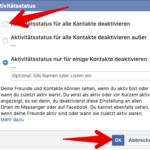 Damit Sie bei Nutzung der Facebook-Seite im Browser nicht mehr als „Online“ angezeigt werden, setzen Sie den Punkt ganz oben vor „Aktivitätsstatus für alle Kontakte deaktivieren“. Alternativ können sie den Status nur für einige Freunde freigeben. Klicken Sie abschließend auf „OK“, um die Einstellung zu speichern.
Damit Sie bei Nutzung der Facebook-Seite im Browser nicht mehr als „Online“ angezeigt werden, setzen Sie den Punkt ganz oben vor „Aktivitätsstatus für alle Kontakte deaktivieren“. Alternativ können sie den Status nur für einige Freunde freigeben. Klicken Sie abschließend auf „OK“, um die Einstellung zu speichern.
Aktivitätsstatus in der Facebook-App deaktivieren
Wenn Sie die Facebook-App nutzen, wird Ihr Onlinestatus Ihren Freunden ebenfalls angezeigt. Und zwar unabhängig von der Browser-Version. Möchten Sie auch bei der mobilen Nutzung von Facebook bei Ihren Freunden nicht als „Online“ angezeigt werden, dann müssen sie den Aktivitätsstatus in der Facebook-App ebenfalls deaktivieren.
- Tippen Sie unten rechts auf die drei waagerechten Balken, um die Einstellungen zu öffnen.
- Öffnen Sie den Reiter für die Einstellungen und Privatsphäre.
- Tippen Sie auf „Einstellungen“.
- Unter der Überschrift „Privatsphäre“ finden Sie den Punkt „Aktiv-Status“. Tippen Sie diesen an.
- Schieben Sie den Schalter von links nach rechts, um den Aktivitätsstatus zu deaktivieren.
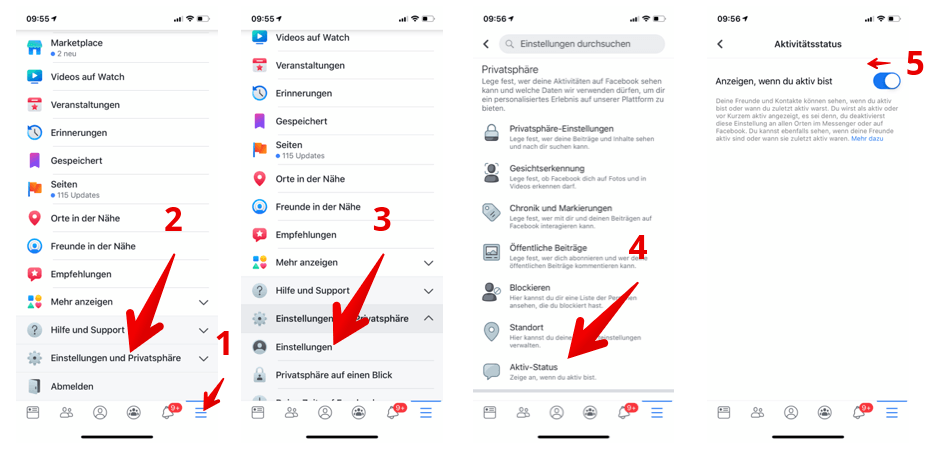
Online-Status im Facebook Messenger deaktivieren
Auch im Facebook Messenger müssen Sie den Aktivitätsstatus separat deaktvieren, wenn der Onlinestatus bei Ihren Freunden nicht angezeigt werden soll.
- Tippen Sie zuerst oben links auf Ihr Profilbild, um die Einstellungen aufzurufen.
- In den Einstellungen suchen Sie den Punkt „Aktivitätsstatus“ und tippen diesen an.
- Schieben Sie den Schalter von links nach rechts, um den Aktivitätsstatus zu deaktivieren.
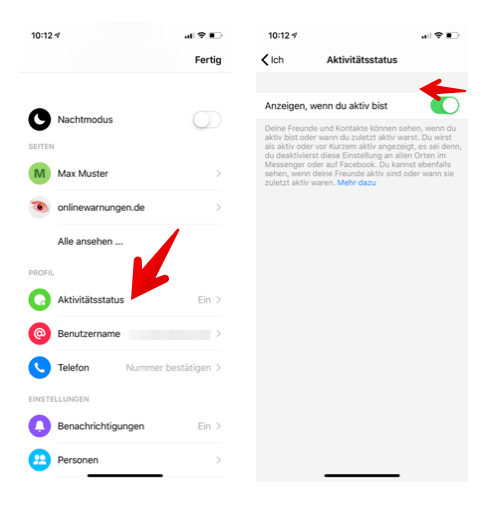
Nachdem Sie die Einstellungen geändert haben benötigt es etwas Zeit, bis Sie nicht mehr bei anderen Nutzern angezeigt werden. Die Deaktivierung greift nicht sofort, sondern etwas zeitverzögert.
Schauen Sie sich auch unsere Weiteren Facebook- Anleitungen zum Thema Sicherheit und Privatsphäre an. Sie sollten die wichtigsten Einstellungen regelmäßig überprüfen.
In den Kommentaren unterhalb des Artikels können Sie uns mitteilen, ob diese Anleitung hilfreich war. Außerdem interessiert uns, welche Themen Sie auf Facebook außerdem interessieren.
Der Beitrag Facebook: Zuletzt online (grüner Punkt) verbergen – Aktivitätsstatus erschien zuerst auf Verbraucherschutz.com.
]]>Der Beitrag Facebook Sicherheit: Anmeldungswarnungen aktivieren – so gehts erschien zuerst auf Verbraucherschutz.com.
]]>
Es ist kein gutes Gefühl, wenn Ihr Facebook-Konto von Kriminellen oder neugierigen Bekannten gehackt wurde. Schließlich kann der Hacker alle persönlichen Daten von Ihnen sehen. Dazu gehören auch private Fotos. Hackerangriffe bedrohen Ihre Privatsphäre und können viel Ärger verursachen. Viele Facebook-Nutzer fühlen sich machtlos und wissen nicht so recht, wie sie sich vor Hackern auf Facebook schützen können. Dabei stellt das soziale Netzwerk einige nützliche Funktionen zur Verfügung.
Auf jeden Fall sollten Sie für Ihren Facebook-Account die zweistufige Authentifizierung aktivieren. Damit wehren Sie viele Hacker-Angriffe ab. Denn selbst wenn eine Person Ihr Kennwort weiß, kann diese sich nicht anmelden. Es ist zusätzlich ein Einmalcode notwendig, den Sie via Smartphone erhalten. Ebenso wichtig sind die Anmeldungswarnungen, die Sie ebenfalls in den Facebook-Einstellungen finden. Einmal aktiviert, informiert sie Facebook per Facebook-App, E-Mail oder via Facebook Messenger über Anmeldungen von unbekannten Geräten. Auf diese Weise erfahren Sie, wenn Fremde sich mit Ihren Facebook-Zugangsdaten einloggen.
So aktivieren Sie die Warnungen für unbekannte Facebook-Login’s
Zunächst sollten Sie genau überlegen, wie Sie die Warnung im Ernstfall am schnellsten erreicht. Denn im Falle eines echten Hackerangriffes ist es wichtig, dass Sie schnell reagieren. In unserer Anleitung erklären wir, was Sie nach einem Hackerangriff tun sollten, um Ihre Daten zu sichern. So aktivieren Sie die Sicherheitsfunktion in den Facebook-Einstellungen auf der Facebook-Webseite.
- Öffnen Sie die Facebook-Webseite (https://www.facebook.com) und melden Sie sich mit Ihren Zugangsdaten an.
- Klicken Sie oben in der blau unterlegten Leiste mit dem Suchfeld ganz rechts auf den Pfeil nach unten.
- Im aufklappenden Menü wählen Sie „Einstellungen“ aus.
- In den Einstellungen klicken Sie links auf den Menüpunkt „Sicherheit und Login“ .
- Suchen Sie im rechten Teil den Punkt „Erweiterte Sicherheitseinstellungen“ . Darunter finden Sie die Option „Erhalte Anmeldungswarnungen bei Logins über unbekannte Geräte“ . Klicken Sie auf „Bearbeiten“.
- Jetzt können Sie auswählen, ob Sie die Benachrichtigungen via Facebook-App, Messenger oder per E-Mail erhalten möchten. Speichern Sie Ihre Auswahl mit einem Klicke auf den Button „Änderungen speichern“ .
Zukünftig werden Sie immer benachrichtigt, wenn Sie oder ein Fremder sich von einem unbekannten Gerät anmelden. Das ist beispielsweise der Fall, wenn Sie sich von einem neuen Smartphone erstmalig bei Facebook einloggen oder von Ihrem Arbeitsplatz-PC das erste Mal auf Ihren Facebook-Account zugreifen. In diesen Fällen haben Sie die Warnung selbst verursacht. Bekommen sie die Warnung ohne das Sie sich diese erklären können, dann könnte es sich um einen Hackerangriff handeln. In diesem Fall sollten Sie aktiv werden und unsere Anleitung zur Abwehr eines unbefugten Zugriffs auf Ihr Facebook-Konto befolgen.
Sehen Sie sich auch unsere weiteren Facebook-Anleitungen an, mit denen Sie Ihre Privatsphäre schützen und für mehr Sicherheit auf Facebook sorgen.
Der Beitrag Facebook Sicherheit: Anmeldungswarnungen aktivieren – so gehts erschien zuerst auf Verbraucherschutz.com.
]]>Der Beitrag Facebook: Passwort ändern oder zurücksetzen – so geht’s – Anleitung erschien zuerst auf Verbraucherschutz.com.
]]>
Sicherheit sollte auch im Internet oberste Priorität haben. Neben einem sicheren Passwort sollten Sie die Passwörter Ihrer Onlinekonten auch in regelmäßigen Abständen wechseln. Vor allem gilt dieser Hinweis auch für soziale Netzwerke wie Facebook. Denn sollten sich Kriminelle Zugang zu Ihrem Konto verschaffen, erfahren Sie meist nicht nur, wer Ihre Freunde sind, sondern übernehmen den Account und können dadurch Freunde abzocken.
Wer nicht genug auf seine Privatsphäre achtet, kann auch plötzlich vor dem Problem eines doppelten Profils stehen, über welches die Kontakte abgezockt werden. Wenn das Profil völlig übernommen wird, ist der Schaden meist noch größer. Denn Ihre persönlichen Daten und Meldungen sind dann in den Händen von Kriminellen. Passen Sie auf Ihre Daten auf und schützen Sie Ihr Konto ausreichend. Ein Weg für den ausreichenden Schutz, ist der regelmäßige Wechsel Ihre Passwortes.
Facebook-Passwort ändern – so funktioniert es
Ihr Facebook-Konto hat mit nur wenigen Schritten ein neues Passwort erhalten. Achten Sie bei der Vergabe des neuen Passwortes darauf, dass Sie nicht die beliebtesten Passwörter der Deutschen nutzen. Folgen Sie der Anleitung, um Ihr Facebook-Passwort zu ändern.
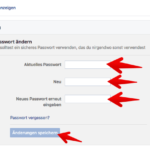
4. Nun müssen Sie Ihr aktuelles Passwort und zwei Mal das neue Passwort eingeben. Danach klicken Sie auf „Änderungen speichern“. Dann wird das neue Passwort übernommen. Bei der Eingabe des neuen Passwortes wird Ihnen angezeigt, ob das Passwort sicher ist.
Tipp: Sie möchten wissen, wie Sie ein langes und sicheres Passwort vergeben, was Sie sich auch noch merken können? Wir erklären das in diesem Passwort-Ratgeber (mit Video).
Facebook-Passwort zurücksetzen
Wenn Sie selbst mit Ihrem Facebook-Kennwort keinen Zugriff mehr auf Ihr Facebook-Konto haben, dann sollten Sie schnellstmöglich Ihr Passwort zurücksetzen. Auf diese Weise bekommen Sie in vielen Fällen wieder Zugriff auf Ihren Facebook-Account. In der nachfolgenden Anleitung erfahren Sie, wie Sie vorgehen. Außerdem zeigen wir Ihnen, wie Sie Ihr Konto mit einem Klick auf kürzlich erfolgte Änderungen prüfen. Das ist wichtig, wenn Sie einen unbefugten Zugriff durch Hacker oder fremde Personen vermuten.
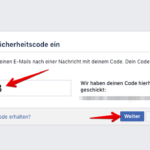 3. Sie erhalten jetzt eine E-Mail von „Facebook <[email protected]>“ mit dem Betreff „… ist dein Wiederherstellungscode für dein Facebook-Konto“ und einem sechsstelligen Code. Bitte geben Sie den Code in das Feld ein und klicken Sie auf „Weiter“.
3. Sie erhalten jetzt eine E-Mail von „Facebook <[email protected]>“ mit dem Betreff „… ist dein Wiederherstellungscode für dein Facebook-Konto“ und einem sechsstelligen Code. Bitte geben Sie den Code in das Feld ein und klicken Sie auf „Weiter“.
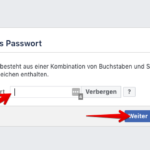 4. Jetzt vergeben Sie das neue Passwort. Achten Sie darauf, dass Sie ein sicheres Kennwort vergeben (zum Passwort-Ratgeber). Vermeiden Sie die beliebtesten Passwörter der Deutschen. Geben Sie das Passwort ein und klicken Sie auf „Weiter“.
4. Jetzt vergeben Sie das neue Passwort. Achten Sie darauf, dass Sie ein sicheres Kennwort vergeben (zum Passwort-Ratgeber). Vermeiden Sie die beliebtesten Passwörter der Deutschen. Geben Sie das Passwort ein und klicken Sie auf „Weiter“.
Die Änderung des Passwortes wird Ihnen per E-Mail bestätigt. Sie erhalten eine Nachricht von Facebook <[email protected]> mit dem Betreff „Zurücksetzen des Facebook-Passworts“.
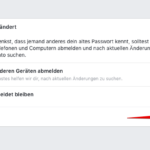 5. Wenn Sie vermuten, dass Fremde Zugriff auf Ihr Facebook-Konto hatten oder gar haben, dann sollten Sie sich jetzt von allen Geräten abmelden. Dadurch sperren Sie einen eventuellen Hacker aus, der noch angemeldet ist. Aktivieren Sie den Punkt „Von anderen Geräten abmelden“ und klicken Sie auf „Weiter“.
5. Wenn Sie vermuten, dass Fremde Zugriff auf Ihr Facebook-Konto hatten oder gar haben, dann sollten Sie sich jetzt von allen Geräten abmelden. Dadurch sperren Sie einen eventuellen Hacker aus, der noch angemeldet ist. Aktivieren Sie den Punkt „Von anderen Geräten abmelden“ und klicken Sie auf „Weiter“.
Sie müssen sich dann auf allen Geräten (PC, Smartphone) mit Ihrem neuen Kennwort erneut anmelden.
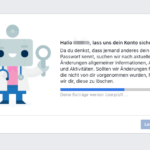 6. Wenn Fremde Zugriff auf Ihr Facebook-Konto hatten, sollten Sie dieses auf unberechtigte Änderungen hin überprüfen. Das geht in diesem Schritt mit einem Klick auf „Los geht’s“. Dadurch wird Ihr Facebook-Konto auf kürzlich erfolgte Änderungen überprüft, die Ihnen im nachfolgenden Schritt angezeigt werden.
6. Wenn Fremde Zugriff auf Ihr Facebook-Konto hatten, sollten Sie dieses auf unberechtigte Änderungen hin überprüfen. Das geht in diesem Schritt mit einem Klick auf „Los geht’s“. Dadurch wird Ihr Facebook-Konto auf kürzlich erfolgte Änderungen überprüft, die Ihnen im nachfolgenden Schritt angezeigt werden.
Weitere Sicherheitsmaßnahmen für Ihr Facebook-Konto
Zusätzlich zum regelmäßigen Wechsel des Passwortes können Sie in Facebook auch die Anmeldebestätigung aktivieren. Weitere Anleitungen zu Facebook auf Onlinewarnungen.de:
Wer kann auf Ihre Facebook-Daten zugreifen und wie können Sie das verhindern? Über Ihr Facebook-Konto können Sie sich bei zahlreichen Anwendungen von Drittanbietern einloggen. Dabei geben Sie je nach Anbieter diverse Daten frei, die von dem
Ihnen gefällt ein Post nicht, sie möchten ein Bild melden, oder Sie sehen einen betrügerischen Inhalt auf Facebook? Immer wenn etwas nicht stimmt, können Sie diese Inhalte bei Facebook melden. Wir erklären in dieser Anleitung,
Sie möchten Ihr Konto bei Facebook löschen, weil Ihnen der Umgang mit Ihren Daten nicht gefällt oder Sie einfach keine Lust mehr auf das soziale Netzwerk haben? Mit wenigen Klicks merken Sie Ihr Facebook-Konto für
Außerdem erfahren Sie auf Onlinewarnungen.de, wie Sie Ihre Privatsphäre mit den entsprechenden Einstellungen für Ihr Facebook-Profil schützen.
- Facebook im Internet (offizielle Webseite)
Sehen Sie sich außerdem alle aktuellen Meldungen zum Thema Facebook an.
Der Beitrag Facebook: Passwort ändern oder zurücksetzen – so geht’s – Anleitung erschien zuerst auf Verbraucherschutz.com.
]]>Der Beitrag Facebook: auf allen Geräten abmelden – so geht’s erschien zuerst auf Verbraucherschutz.com.
]]>
Wenn Sie Facebook nutzen, bleiben Sie in der Regel auf allen Geräten angemeldet. Dabei spielt es keine Rolle, ob Sie das soziale Netzwerk auf einem Desktop-PC, dem Notebook oder einem Smartphone nutzen. Das ist praktisch und sorgt für viel Komfort. Doch diese Funktion kann auch ein Sicherheitsrisiko sein und Ihre Privatsphäre bedrohen. Beispielsweise dann, wenn Sie auf eines dieser Geräte keinen Zugriff mehr haben. Das kann im einfachsten Fall ein Arbeitsplatz-Rechner sein oder Sie haben im schlimmsten Fall Ihr Smartphone verloren. Auch wenn es keinen konkreten Anlass gibt, lohnt sich ein regelmäßiger Blick in die aktiven Facebook-Sitzungen, um Unregelmäßigkeiten feststellen zu können.
Auch im Falle eines Hackerangriffs ist es wichtig, dass Sie sich von allen oder bestimmten Geräten gezielt abmelden können. So sperren Sie Angreifer aus und können wieder selbst die Kontrolle über Ihr Facebook-Konto übernehmen. Glücklicherweise stellt Facebook eine Funktion bereit, mit der Sie sehen, auf welchen Geräten Sie überhaupt angemeldet sind. Außerdem können Sie sich von einzelnen Geräten selektiv abmelden oder sich bei allen Geräten von Ihrem Facebook-Konto ausloggen. Wir erklären, wo Sie die entsprechenden Sicherheitseinstellungen auf Facebook finden. Übrigens, auch Facebook-Apps können auf Ihre Daten zugreifen, stehen aber nicht in der Liste angemeldeter Geräte. In unserer Anleitung erklären wir, wie Sie neugierige Apps auf Facebook in die Schranken weisen oder ganz abmelden.
Facebook-Konto über den Browser auf dem PC von allen Geräten abmelden
Über den Browser am PC können Sie sich sehr einfach von allen Geräten abmelden. Voraussetzung dafür ist, dass Sie noch angemeldet sind oder sich bei Facebook noch anmelden können. Nachdem Sie alle Sitzungen beendet haben, müssen Sie sich auf Ihrem Smartphone und anderen Geräten erneut mit Ihren Zugangsdaten anmelden.
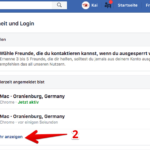
In den Facebook-Einstellungen klicken Sie links im Menü auf „Sicherheit & Login“ (1). Danach sehen Sie im rechten Teil des Browserfensters den Bereich „Wo du derzeit angemeldet bist“. Hier sehen Sie einige Geräte, auf denen Sie mit Ihrem Facebook-Konto angemeldet sind. Klicken Sie auf „Mehr anzeigen“ (2), um alle Geräte anzusehen.
Tipp: Wenn Sie sich von einem Gerät gezielt abmelden möchten, beispielsweise von dem Arbeitsplatz-PC, dann klicken Sie auf die drei kleinen Punkte hinter dem Gerät und wählen im Menü „Abmelden“.
Sie sollten sich auf jeden Fall von allen Geräten abmelden, wenn in dieser Übersicht Ihnen unbekannte Geräte angezeigt werden. Dann könnten unbekannte Dritte Zugriff auf Ihre Facebook-Daten haben.
Falls Sie alle Facebook-Sitzungen beendet haben, weil Sie den Verdacht haben, dass ein Unbekannter Zugriff auf Ihr Facebook-Konto hat? Oder vermuten Sie, dass Ihre Facebook-Zugangsdaten in fremde Hände geraten sind? In diesem Fall sollten Sie auf jeden Fall auch Ihr Facebook-Passwort ändern.
Auf dem iPhone unter iOS von allen Geräten abmelden
Unter iOS gibt es aktuell Probleme beim Abmelden von allen Geräten. Wir werden hier eine Anleitung zur Verfügung stellen, wenn das Beenden von allen Facebook-Sitzungen auf dem iPhone und iPad wieder zuverlässig funktioniert.
Haben Sie Fragen oder Probleme mit dem Abmelden auf Facebook?
Ihre Probleme interessieren uns, um bestmögliche Lösungen und Anleitungen anbieten zu können. Bitte hinterlassen Sie einen Kommentar unter diesem Artikel, ob unsere Anleitung für Sie hilfreich war oder welche Probleme es bei Ihnen gibt.
Auf Onlinewarnungen.de finden Sie weitere nützliche Anleitungen zum Thema Sicherheit und Privatsphäre auf Facebook.
Der Beitrag Facebook: auf allen Geräten abmelden – so geht’s erschien zuerst auf Verbraucherschutz.com.
]]>Der Beitrag Facebook: Sichtbarkeit der Freundesliste einschränken erschien zuerst auf Verbraucherschutz.com.
]]>
Betrüger nutzen immer öfter soziale Netzwerke wie Facebook. Kein Wunder, denn nirgends bekommen Ganoven so viele Informationen auf einen Blick, wie auf Facebook. Ein recht großes Problem stellt immer wieder die Freundesliste auf Facebook dar. Sie wird gern genutzt, wenn ahnungslose Nutzer erpresst werden sollen. Doch auch für andere Betrugsformen ist die Freundesliste interessant. Auch die Masche mit den kopierten Facebook-Profilen setzt eine sichtbare Freundesliste voraus, damit sie funktioniert. In diesem Fall werden die Freunde des Opfers unter dessen Namen abgezockt.
Deshalb raten wir immer wieder, dass Sie auf Facebook die Freundesliste verbergen sollten. Geben Sie möglichst niemanden Einblick in Ihre Freunde. Auch nicht Ihren eigenen Freunden. Denn häufig mogeln sich Kriminelle unter Ihre Freunde, wenn Sie nicht gut aufpassen oder gern Freundschaftsanfragen annehmen.
Damit weder Ihre Freunde noch Fremde einen Blick in Ihre Freundesliste auf Facebook werfen können, müssen Sie die Sichtbarkeit einschränken. Wir erklären nachfolgend, wie das per Facebook-App funktioniert:
Wir haben diese Anleitung mit der Facebook-App für iOS erstellt. Die Vorgehensweise kann mit der Android-App geringfügig abweichen.
Eine wichtige Einschränkung gibt es grundsätzlich in Bezug auf die Sichtbarkeit von Facebook-Freunden. Wenn einer Ihrer Freunde in seiner Chronik die Freundschaft mit Ihnen veröffentlicht, dann sehen das auch alle anderen Nutzer. Der Freund entscheidet, für wen er den Beitrag in seiner Chronik sichtbar macht. Außerdem sehen andere Nutzer trotz verborgener Freundesliste gemeinsame Freunde. Das lässt sich aktuell leider noch nicht einschränken.
Sehen Sie sich auch unsere weiteren Anleitungen zum Thema Sicherheit und Privatsphäre auf Facebook an.
Diese Informationen könnten Sie auch interessieren
Beiträge nicht gefunden
Der Beitrag Facebook: Sichtbarkeit der Freundesliste einschränken erschien zuerst auf Verbraucherschutz.com.
]]>Der Beitrag Anleitung: Facebook-Profil aus der Google-Suche entfernen erschien zuerst auf Verbraucherschutz.com.
]]>
In Zeiten, wo die Privatsphäre sehr groß geschrieben wird, ärgert es den ein oder anderen Nutzer sehr, dass das eigene Facebook-Profil in Suchmaschinen wie Google oder Bing angezeigt wird. Reicht es nicht auch aus, wenn das Profil nur über die Suche im sozialen Netzwerk erscheint? Schließlich möchte nicht jeder der Öffentlichkeit zeigen, dass er bei Facebook ist. Wer seine Privatsphäre schützen möchte und seine Facebookseite nicht bei Google, Bing oder anderen Suchmaschinen sehen mag, der sollte die entsprechenden Einstellungen vornehmen. Wir zeigen Ihnen in dieser Anleitung, wie das am Computer und auf dem Smartphone/iPhone/Tablet funktioniert.
Außerdem finden Sie auf Onlinewarnungen.de folgende Anleitungen zum Thema Facebook:
- Facebook-Chronik: Wer kann Inhalte hinzufügen und sehen?
- Facebook: Privatsphäre-Einstellungen richtig nutzen
- Facebook: Sichtbarkeit der Freundesliste einschränken
- Facebook Sicherheit: Anmeldungswarnungen aktivieren – so gehts
- Facebook: Zuletzt online (grüner Punkt) verbergen – Aktivitätsstatus
- Facebook Privatsphäre: Suche nach eigenem Profil einschränken
- Facebook: Seiten und Beiträge melden – Anleitung
- Verschlüsselter Facebook-Chat – so geht’s
- Facebook: Passwort ändern oder zurücksetzen – so geht’s – Anleitung
- Facebook löschen: So melden Sie sich ab
Wie sperre ich mein Facebook-Profil für die öffentliche Suche auf dem PC?
Damit beispielsweise der neue Personalchef bei Google nicht gleich entdeckt, dass Sie bei Facebook angemeldet sind, sollten Sie Ihr Facebook-Profil für die Öffentlichkeit sperren. Das ist am Computer mit recht wenigen Klicks schnell erledigt. Und so funktioniert es:
1. Loggen Sie sich in Ihr Facebook-Profil ein und klicken Sie rechts oben auf den kleinen Pfeil in der Menüleiste.
2. Wählen Sie den Punkt „Einstellungen“ aus dem Drop-Down-Menü aus.
3. Wechseln Sie von der Registerkarte „Allgemein“ auf die Registerkarte „Privatsphäre“.
4. Klicken Sie hinter „Möchtest du, dass Suchmaschinen außerhalb von Facebook dein Profil anzeigen?“ auf „Bearbeiten“.
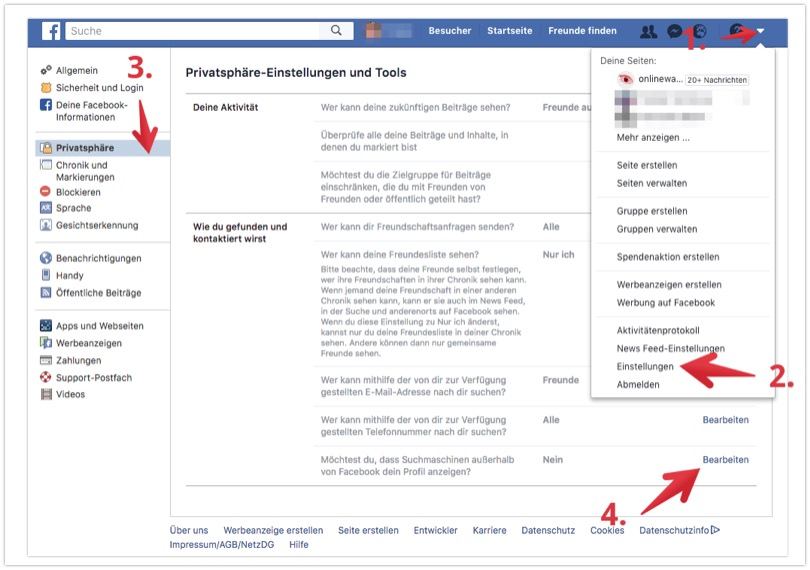
Wie deaktiviere ich die Google-Suche auf dem Smartphone/iPhone/iPad/Tablet?
Möchten Sie in der öffentlichen Suche mit Ihrem Facebook-Profil nicht mehr gefunden werden? Sie haben aber nur ein mobiles Gerät zur Verfügung. Auch dann schalten Sie die Google-Suche für Ihr Facebook-Profil über die Privatsphäre-Einstellungen ab. Allerdings sind hier ein paar Klicks mehr nötig. So geht’s:
Die Anleitung für das mobile Gerät haben wir mit der Facebook-App für iOS auf dem iPhone erstellt. Für Tablet und Android können die Schritte und Beschreibungen leicht abweichen.
Weitere Meldungen zu Facebook
Mittlerweile lässt sich auf Android-Handys die Facebook-App herunterladen. Angeblich soll diese App die Telefon- und SMS-Listen inzwischen an Facebook übertragen haben. Facebook ist beinah täglich in Nutzung und die App hat Zugriff auf das gesamte
Facebook ist ein weltweit bekanntes Netzwerk, indem Menschen aus aller Welt Informationen, Berichte und Neuigkeiten über allerlei Themen austauschen. Aber Facebook ist auch ein Portal für Kontaktaustausch und zum Kennenlernen von neuen Leuten, aber immer
In den vergangenen Jahren haben die sozialen Netzwerke immer mehr an Bedeutung gewonnen und heute sind sie aus der alltäglichen Kommunikation nicht mehr wegzudenken. Sie kommen für sogenannte „Digital Natives“ zum Einsatz und gehören aktuell
In diversen Bereichen missbrauchen Fremde inzwischen die Identitäten von Verbrauchern, um sich einen Vorteil zu verschaffen. Im Internet schließen sie z.B. kostenpflichtige Abos ab, richten Nutzerkonten ein und bestellen Ware. Dies aber nicht mit den
Heute sind Messenger-Dienste ein Muss und aus der Kommunikationswelt nicht mehr wegzudenken. Facebook, Skype, Threema, Signal, Ginlo, Wire und Telegram sind nur ein paar Beispiele und wir haben uns die Messenger-Apps und deren Verschlüsselungen genauer
Der Beitrag Anleitung: Facebook-Profil aus der Google-Suche entfernen erschien zuerst auf Verbraucherschutz.com.
]]>